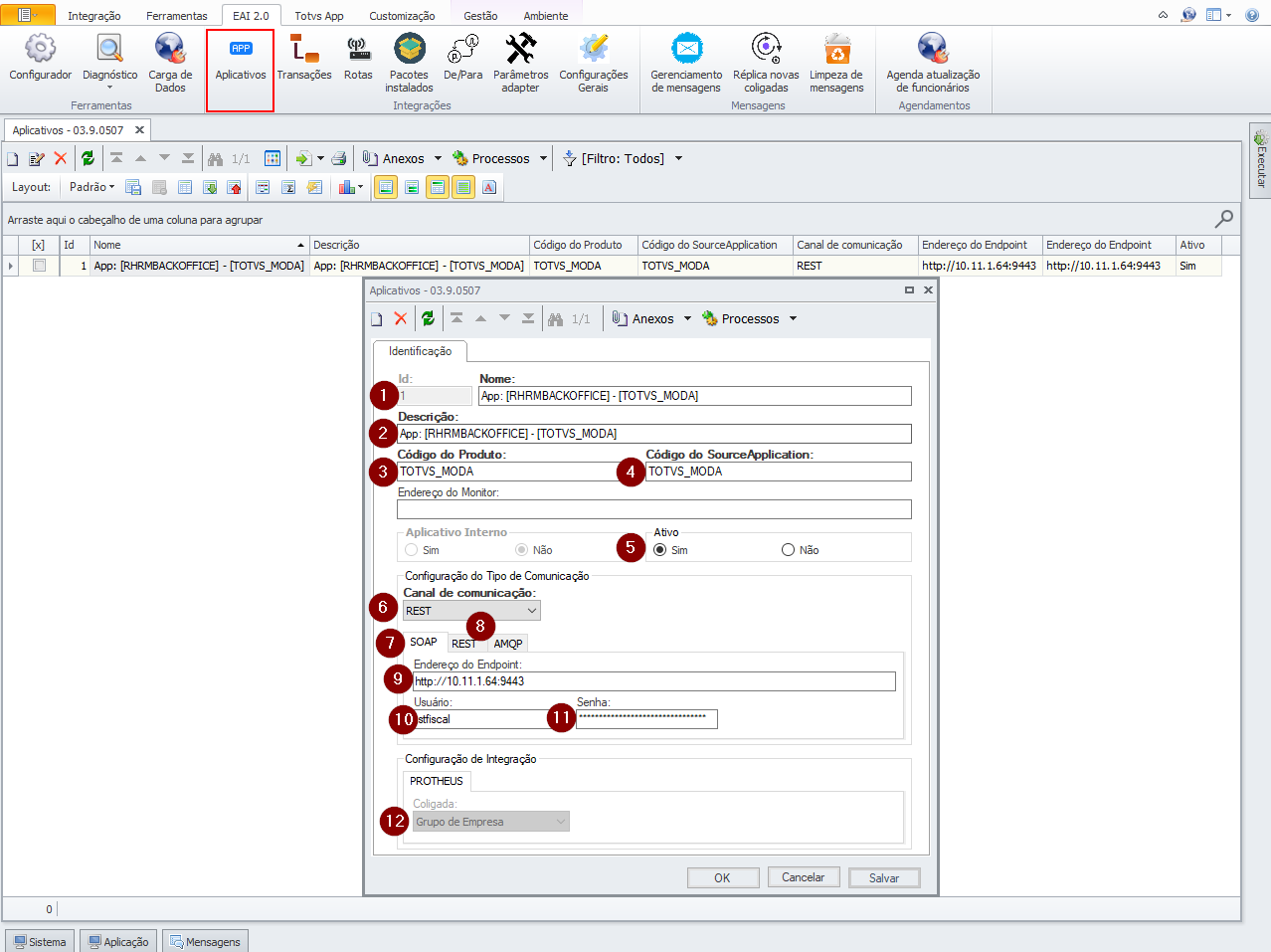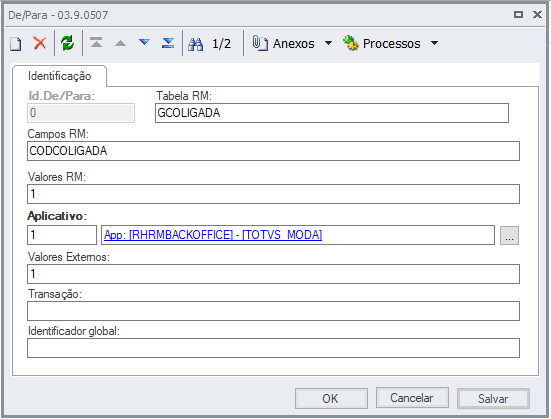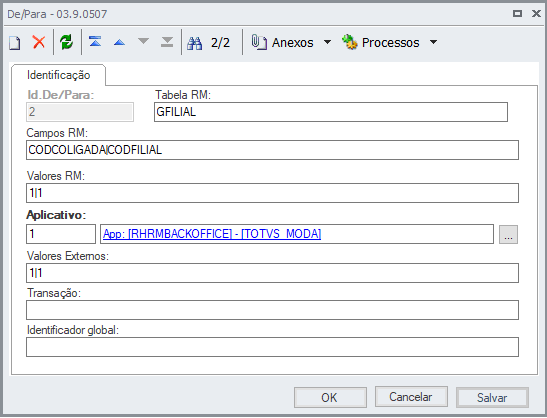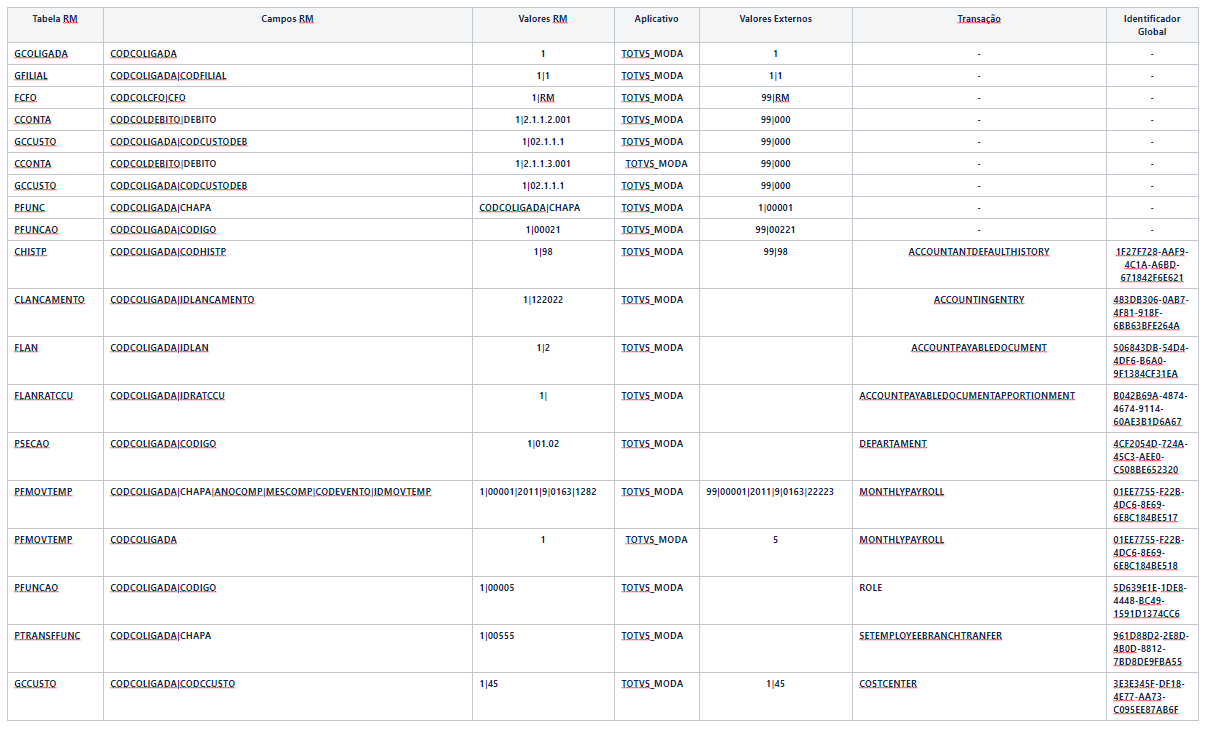Histórico da Página
...
A integração entre TOTVS Folha de pagamento RM e TOTVS Moda possibilitará a realização dos procedimentos relacionados à folha de pagamento compartilhando entidades do TOTVS Moda e TOTVS Folha de pagamento RM, reportando e processando cálculos e cadastros relacionados a rotina de folha de pagamento, lançamentos financeiros e contábeis.
Sistemas Envolvidos
- TOTVS MODAModa: O TOTVS Moda é o produto TOTVS responsável por enviar via EAI, as mensagens de Cliente/Fornecedor, Banco/Agência, Item contábil (Área e Linha de Negócio), Período Contábil, Histórico padrão, Centro de Custo e Plano de Contas.
- TOTVS Folha de Pagamento RM: O RM Folha de Pagamento é o produto RM responsável por receber as mensagens enviadas pelo TOTVS Moda, e enviar as mensagens de Lançamentos Contábeis e Financeiros. Além dos cadastros lançamentos contábeis , lançamentos financeiros, cadastro de funcionários, seção (unidade funcional), função (Cargo) e transferência de funcionários.
...
O escopo da integração é a sincronização entre os cadastros de backOffice de ambos sistemas. Para fazer esse controle, as seguintes entidades foram integradas:
- Clientes/Fornecedor: Ambos enviam e recebem;
- Banco/Agência: TOTVS Moda envia;
- Item Contábil: TOTVS Moda envia;
- Histórico de situação do funcionário: Ambos enviam e recebem;
- Calendário Período Contábil: TOTVS Moda envia;
- Histórico Padrãode Contas: TOTVS Moda envia;
- Centro de Custo: TOTVS Moda envia;
- Plano de ContasConta Contábil: TOTVS Moda envia;
- Lançamento Contábil: Folha de Pagamento RM envia;
- Lançamento Financeiro: Folha de Pagamento RM envia;
- Pagamentos de autônomos: TOTVS Moda envia;Lançamentos
- Folha de comissão para a folha de pagamentopagamento mensal - Comissões: TOTVS Moda envia;
- Cargo (Função): Folha de Pagamento RM envia Ambos enviam e recebem;
- Unidade Funcional (Seção): Folha de Pagamento RM envia);
- Funcionário: Folha de Pagamento RM envia;
- Transferência de funcionário: Folha de Pagamento RM envia.
Atenção:
Antes de iniciar a instalação/implantação e utilização é extremamente necessário ler e entender o funcionamento do EAI 2.0 . Clique no Linha RM - EAI 2.0 e leia a documentação.
Pré-requisitos instalação/implantação/utilização
Para o correto funcionamento da integração é necessário realizar as seguintes configurações parametrizar o RM e também verificar a parametrização necessária no TOTVS Moda antes de realizar a integração nos sistemas envolvidos:.
a) Configuração da integração - TOTVS Folha pagamento RM x TOTVS Moda:
Para realizar a configuração/parametrização do RM deverá seguir os seguintes passos:
a) Para realizar a integração entre RM e TOTVS MODA, Para utilizar a integração Totvs Folha de Pagamento e Totvs Moda é necessário executar o assistente Script de integração em Integração | EAI 2.0 | Configurador EAI 2.0 | Configurando integração EAI 2.0:
1 - Informe o usuário de Login no RM.
2 - Informe a senha de Login no RM.
b) Configurador EAI 2.0 - Selecionar o pacote para ativação de integração EAI 2.0:
...
Integração por meio do RM.Script.Executor. Solicite este script à equipe de desenvolvimento da squad de ROTINAS, abrindo uma issue de apoio e informando o número do CNPJ da coligada 1 do cliente.
Observação 1: Este script foi desenvolvido para criar as configurações necessárias para integração do TOTVS Folha de Pagamento RM com o
...
TOTVS Moda sem que tenha sido efetuada nenhuma parametrização referente a integração, sendo necessária a configuração no RM para a utilização da Gestão Contábil e Financeira.
Observação 2 : A integração é realizada em ambos os sistemas. Para que a integração funcione corretamente, será necessário configurar o sistema TOTVS Moda de acordo com as instruções passadas pela equipe do TOTVS Moda.
b) Tela Aplicativos (Caminhos para acesso aos serviços de integração do ambiente Folha de Pagamento RM e TOTVS Moda - Rest e Web Service):
Após executar o script, deverão ser verificados os dados da tela de Aplicativos:
1 - Id/Nome: Este é um campo meramente informativo, recomendamos uma descrição curta, mas clara, para este pacote de integração. Exemplo: App: [RHRMBACKOFFICE] - [TOTVS_MODA]
c) Configurador EAI 2.0 - Caminhos para acesso aos serviços de integração do ambiente Folha de Pagamento RM e TOTVS Moda (Rest e Web Service):
Após clicar em Avançar, será exibida a tela abaixo para informar os dados da conexão entre Folha de Pagamento RM e TOTVS Moda:
1 - Informar o Endereço Wsdll que será configurado no Ambiente RM.
2 - Informar a URL WSDL do serviço Web Service que será configurado no Ambiente TOTVS Moda.
3 - Informar a URL REST do Serviço REST que será configurado no Ambiente TOTVS Moda.
4 - Clique em validar e será verificado se os dados informados para a conexão estão corretos.
5 - Será apresentado os dados da validação efetuada para a conexão informada.
6 - Clique em Avançar para continuar o processo de criação da integração EAI 2.0
d) Configurador EAI 2.0 - Associação De/Para entre RM x TOTVS Moda(Coligada RM com Empresa TOTVS Moda):
1 - Selecione a Coligada que deseja integrar.
2 - Selecione a Filial que deseja integrar.
3 - Marque o CheckBox para adicionar o De/Para.
4 - Clique no botão 'Adicionar De/Para' para criar o De/Para.
5 - Será apresentado o Destino De/Para no TOTVS Moda.
6 - Clique em Avançar para prosseguir com a configuração.
e) Configurador EAI 2.0 - Diagnósticos de integrações:
Nesse momento serão criados os adapters compartilhados com todas as suas configurações necessários à integração entre os produtos (TOTVS Folha de Pagamento RH x TOTVS Moda).
1 - Selecionar o De/Para entre Coligada RM e Empresa TOTVS Moda.
2 - Selecione o nível de equivalência entre Coligada RM e Empresa TOTVS Moda.
3 - Clique para iniciar as validações dos adapters criados e compartilhados entre os dois produtos.
4 - Serão apresentados os dados (Descrição, Pacote, Versão e status do compartilhamento) dos adapters criados.
5 - Serão apresentados os dados(Grupo, Versão, Alias, Rotina) do log de diagnóstico da criação dos adapters criados.
6 - Clique em avançar para finalização.
Atenção: O sistema só deixará avançar a etapa com todos os adapters criados com sucesso.
f) Após executar o configurador, verificar em RM | Integrações | EAI 2.0 | Integrações | Aplicativos, se foi criada a integração conforme imagem abaixo:
1 - Id/Nome: Informa o Id e nome criado para a integração. Este é o nome completo da integração. Trata-se de um campo meramente informativo.
2 - Descrição: Informa a descrição criado para a integração. Trata-se de um campo meramente informativo.
3 - Código do Produto: Informa o código do produto criado para a integração. Para essa integração deverá ser TOTVS_MODA.
4 - Código do SourceAplication: Informa o código do SourceAplication criado para a integração. Para essa integração deverá ser TOTVS_MODA.
5 - Endereço do Monitor: Informe o endereço do monitor da integração.
6 - Aplicativo Interno: Informe se é integração com aplicativo interno.
7 - Ativo: Informe se a integração está ativa.
8 - Canal de comunicação: Na integração entre TOTVS Folha de Pagamento RM X TOTVS MODA, utilizamos o tipo de comunicação REST.
9 - SOAP: Informe o endereço do Endpoint no formato http://\[servidor\]:\[porta\] (opcional) para comunicação pelo webservice entre os sistemas.
REST: Informe o endereço do Endpoint no formato http://\[servidor\]:\[porta\] para comunicação pelo webservice entre os sistemas.
10 - Endereço do Endpoint: informe o endereço do endpoint para comunicação entre os sistemas.
11 - Usuário: Informe o usuário para comunicação/autenticação pelo webservice entre os sistemas.
12 - Senha: Informe a senha para comunicação/autenticação pelo webservice entre os sistemas.
13 - Configuração de integração: Informe o tipo de integração da coligada. Define qual o limite da identificação da coligada, se representa a companhia ou a unidade de negócio.
d) Associação De/Para entre Totvs Folha de Pagamento RM x TOTVS Moda(Coligada RM com Empresa TOTVS Moda):
O primeiro cadastro que deve ser realizado para operação dos sistemas é o de Empresa (Coligada) e suas Filiais. No RM estas entidades são cadastros comuns. Mas no TOTVS Moda a Empresa e as Filias deverão ser definidos de acordo com as configurações existentes no TOTVS Moda.
A maioria das mensagens de integração fará referências ao cadastro de Empresa/Coligada. Então será necessário a criação do De/Para, conforme exemplo abaixo:
De-para RM (Empresa) | De-Para TOTVS MODA (Empresa)/(FILIAL) | ||
Tabela RM | GCOLIGADA | Referência | RM |
Chave Primária RM | CODCOLIGADA | Company | <Valor da Empresa RM> |
Valor Chave Primária RM | <Valor CODCOLIGADA> | Branch | <Valor da Coligada RM> |
Sistema Integrado | TOTVS_MODA | Emp. TOTVS MODA | <Empresa do TOTVS MODA> |
Valor Chave Integração | <Valor CODCOLIGADA> | Fil. TOTVS MODA | <Filial do TOTVS MODA> |
Exemplo:
Vamos supor as seguintes configurações de Empresa e Filial nos dois sistemas:
RM
Coligada = 1
Codfilial = 1
TOTVS MODA
Empresa = 1
Filial =1
O De/para ficará conforme o print abaixo no Totvs Folha de Pagamento RM:
g) Em RM | Integrações | EAI 2.0 | Integrações | Transações, verificar os adapters criados, conforme tabela abaixo:
...
i) Para a integração é necessário criar manualmente um novo registro de-para para coligada, em RM | Integrações | EAI 2.0 | Integrações | De/Para e criar também o De/Para, entre as tabelas do TOTVS Folha de Pagamento RM e TOTVS Moda, conforme modelo abaixo:
Deverá ser mapeada a tabela do RM, campo da tabela, valor do RM, nome do aplicativo que irá utilizá-lo, valor externo (valor que será levado/recebido do outro sistema integrado), transação que irá utilizá-la e o Identificador Global (será gravado ao ser incluído automaticamente pelo sistema). Veja alguns exemplos da criação dos De/Para:j) Em RM | Integração | EAI 2.0 | Parâmetros Adapter | Parâmetros da Integração, criar os parâmetros:
...
Exemplo:
1 - RH_CONTACAIXAAUTOINC:
2 - RH_NATUREZAFINANCEIRADEFAULT:
h) Parametrização do Folha de Pagamento RM para a integração:
É necessário parametrizar no módulo Folha de Pagamento a utilização de integração com outros BackOffice.
Acessar o módulo RM | RH | Folha de Pagamento | Configurações | Parametrizador | 06.02.06 - Outros BackOffice:
Ativar a opção “Usa integração outros BackOffice”, configurar a quantidade de partidas contábeis que serão enviados por pacote. Ao ativar a opção de integração com outros BackOffices, automaticamente o parâmetro “Gera lotes contábeis no Folha de Pagamento antes de enviar para o Saldus” localizado em 06.01 – Folha de Pagamento / 06.01.03 – Folha Normal é selecionado e bloqueado para alteração.
Para configurar o agrupamento de partidas contábeis e a geração de lançamentos financeiros rateados por: Item Contábil (Área e Linha de Negócio) e/ou Classe de Valor, selecionar a configuração: 06.01 – Folha de Pagamento / 06.01.03 – Folha Normal.
Atenção:
Os parâmetros deverão ser habilitados somente se o parâmetro “usa integração outros backOffice” estiver selecionado.
Abaixo estão disponíveis informações das entidades integradas. Clique nos links abaixo para maiores detalhes:
...